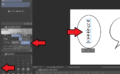背景を描くときに便利なパース定規の使い方を解説します。
この記事を読むと・パース定規の使い方がわかります。
[クリスタ]パース定規の使い方
パース定規のやり方
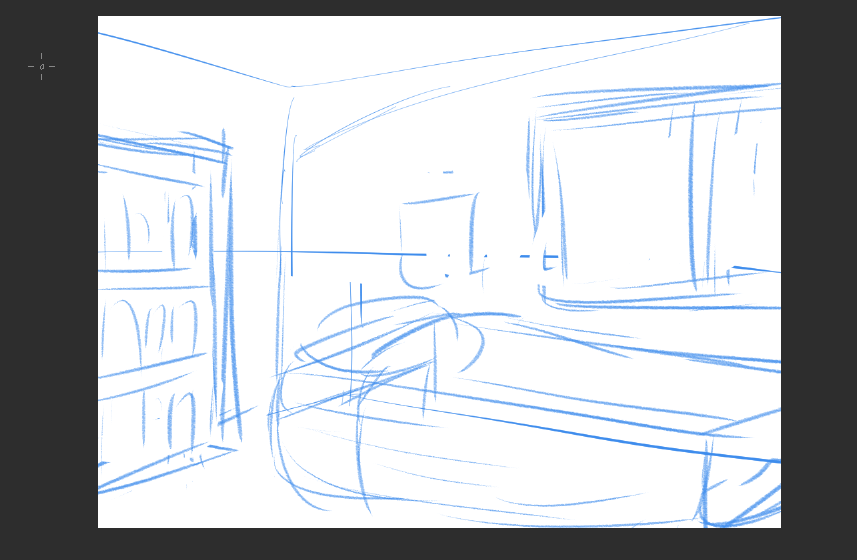
部屋の背景を描いてみるので最初に下書きレイヤーで下絵を描きます。
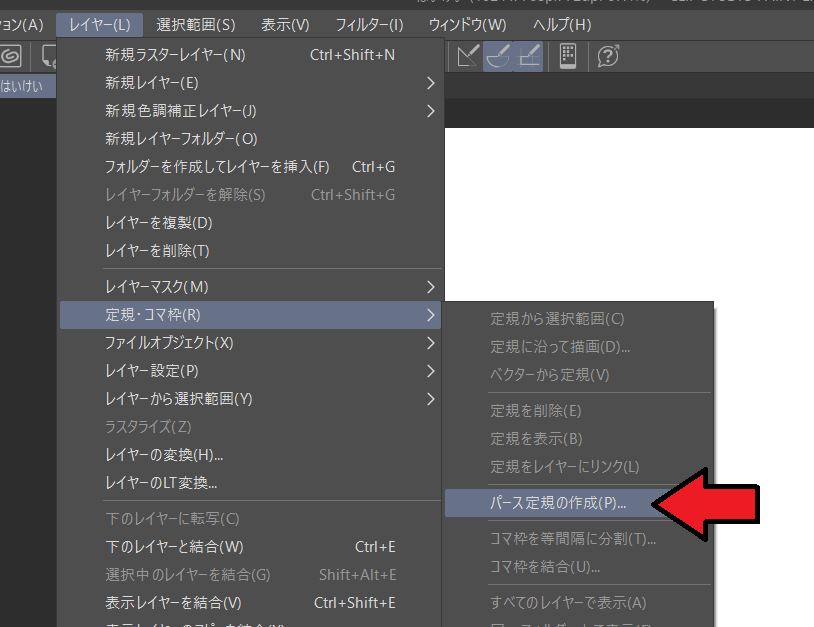
次にレイヤー→定規・コマ枠→パース定規の作成を押します。
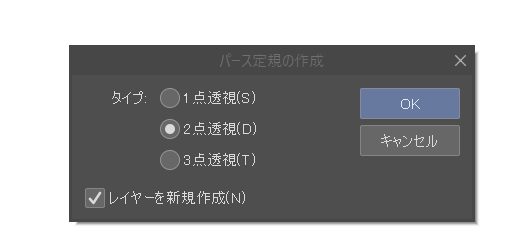
2点透視を選んでOKを押します。
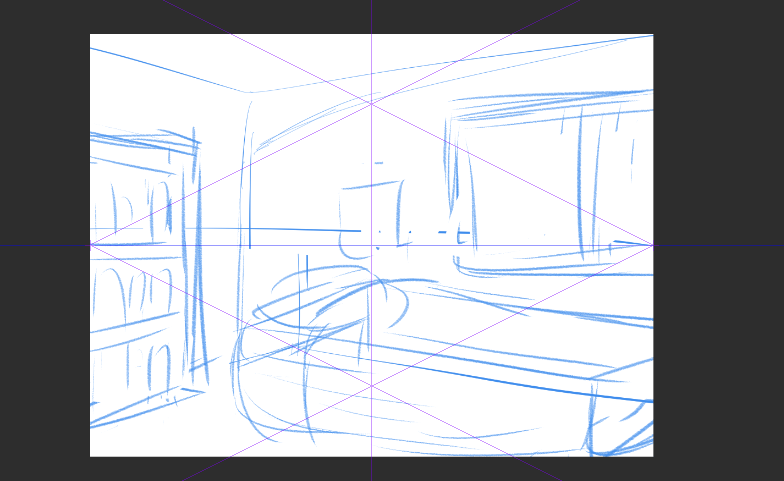
するとガイド線が作られます。
ガイド線の動かし方
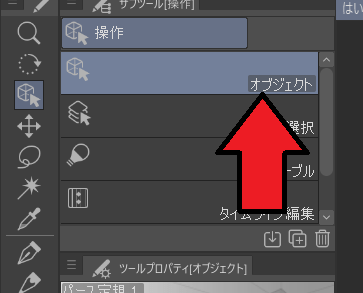
ガイド線は操作のオブジェクトを使って動かすことができます。
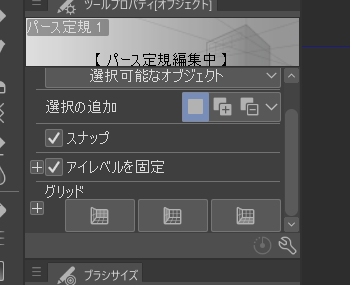
パース定規のスナップとアイレベルを固定にチェックを入れます。
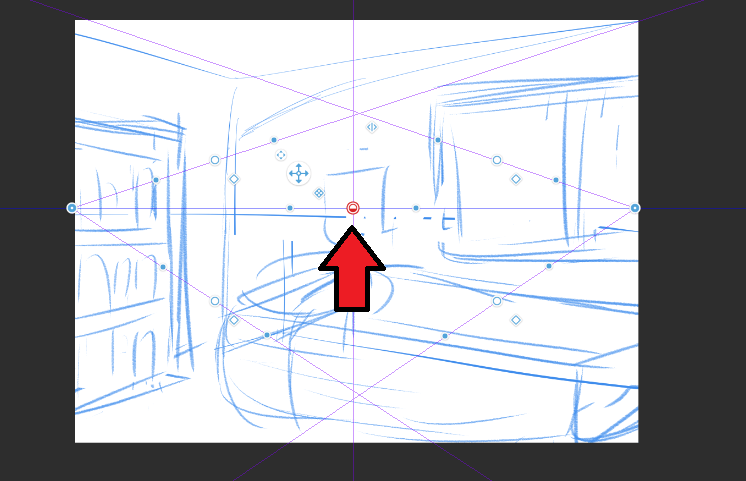
最初にアイレベルを目線に合わせます。
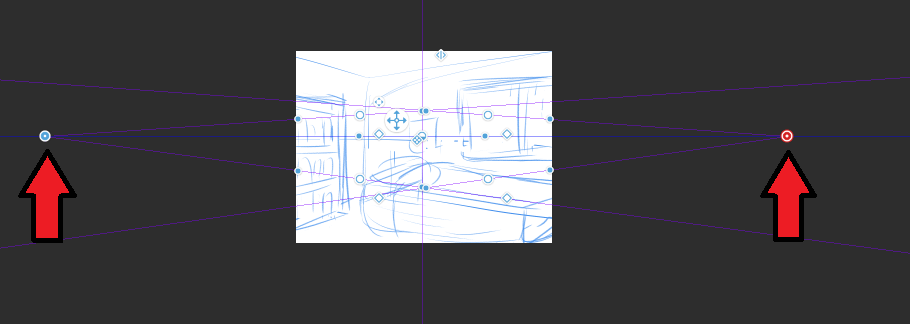
次に消失点を動かします。
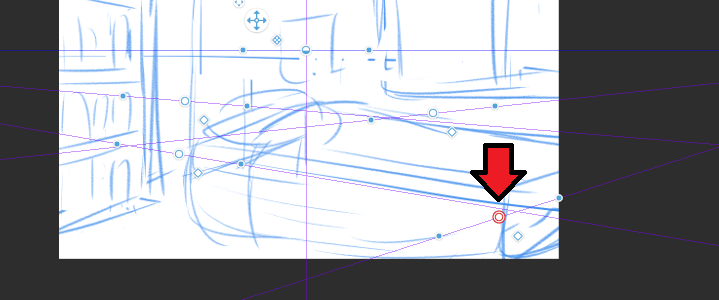
下絵を参考にガイド線の白い丸を動かします。
下絵通りにガイド線は重ならないと思います、ですがガイド線が正しいので気にしないで作業を進めます。
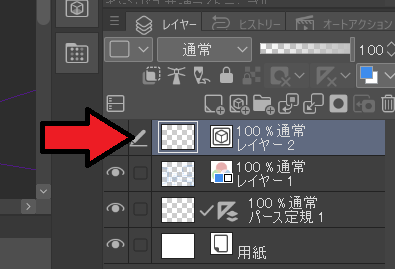
ガイドを動かしたらベクターレイヤーを一番上に追加してガイド線に沿って線を描きます。
ガイド線で線がスナップするので楽に描けます。
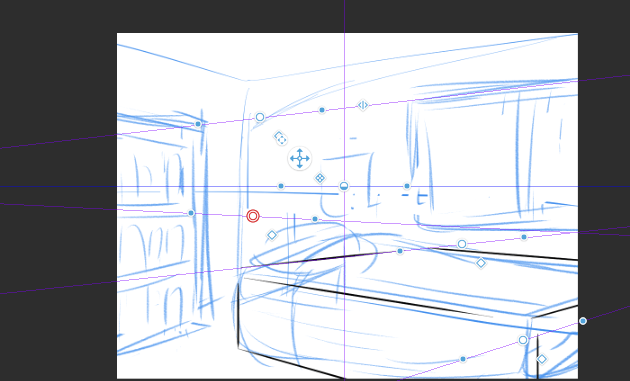
ベッドの線が描けたらオブジェクトでガイド線を動かして窓や本棚に合わせます。
ガイド線をオブジェクトで動かしていくのを繰り返して背景を作っていきます。
ガイド線を追加する方法
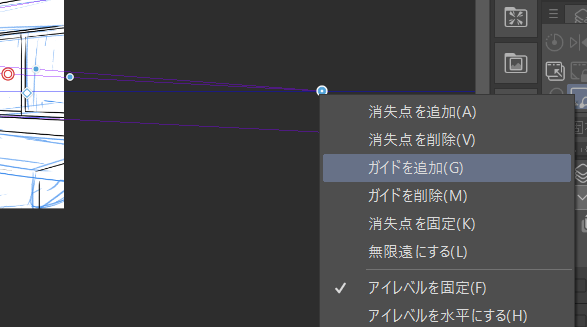
ガイド線は消失点上で右クリックすることで追加できますが、ガイドが多くなると画面がごちゃごちゃするのであまりお勧めしません。
パース定規を無効にする方法
パース定規がONだと線がスナップしてしまうので使わない時は無効にしておくと良いです。
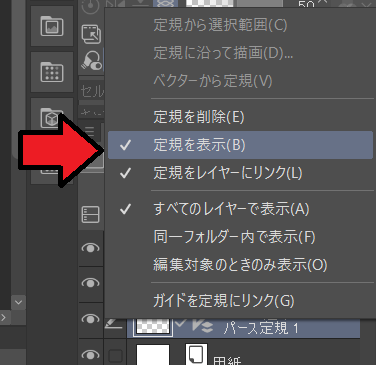
パース定規レイヤー上で右クリックし、定規を表示のチェックを外すとスナップが外れます。
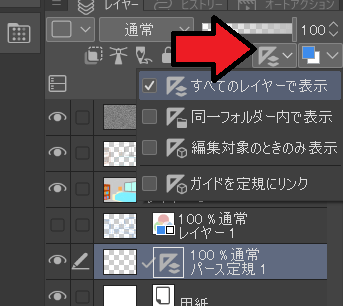
他にも定規の表示範囲を設定を押して、すべてのレイヤーで表示のチェックを外すことでもスナップを無効にできます。
ガイド線を単体でスナップを無効にする方法
このガイド線だけスナップを無効にするというやり方もあります。
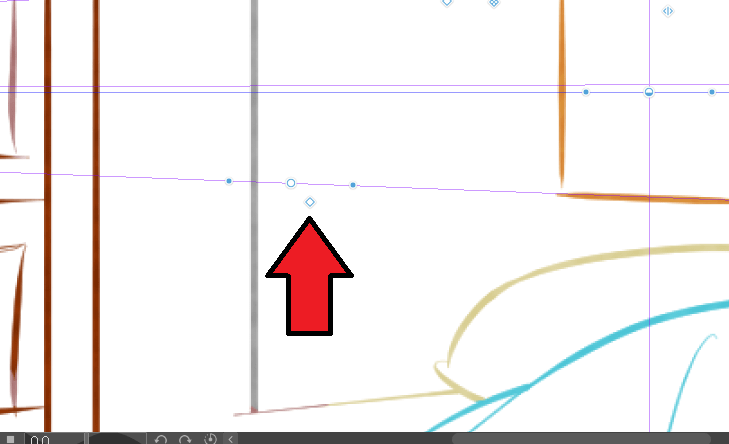
ガイド線白い丸近くのひし形があると思います、ガイド線が紫色で今の状態はスナップがonの状態です、こちらをクリックするとスナップをoffにできます。
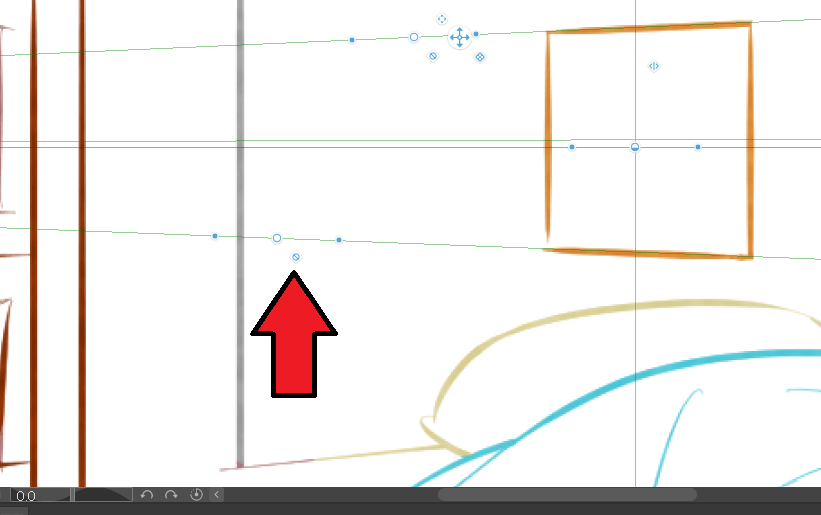
ガイド線が緑色になり、斜め線マークになったのでこのガイド線のスナップ機能は無効になり自由に線を描けます。
まとめ
- パース定規を使えば消失点通りに線を描くことができる